win7电脑定时关机在哪里设置?小伙伴们都知道,电脑是不会感知到累的,但是在电脑一直运作的情况下,它会发烫,运行速度会降低,这个时候就应该让它好好休息,降低一下温度。那电脑的关机设置在哪里呢?还不清楚的小伙伴们,快跟着小编一起来看看具体的操作吧!
win7电脑定时关机的设置方法
1、win+r打开运行,输入“cmd”命令,点击确定。
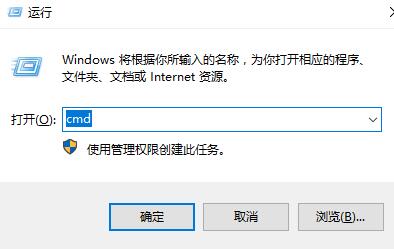
2、在管理员命令窗口中输入命令“shutdown”。
shutdown命令介绍:
-s:表示关闭计算机。
-r:表示关闭并重启计算机。
-t:表示时间,以秒为单位(一小时则用 -t 3600)。
-a:表示终止系统关闭。
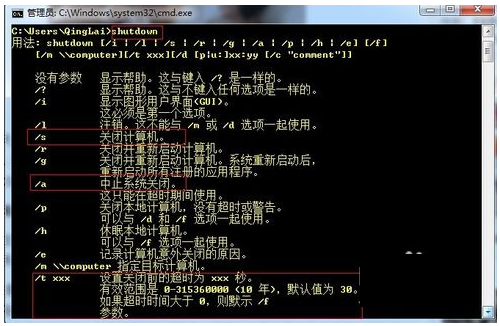
3、比如定时一个小时的命令就是shutdown -s -t 3600,注意空格。
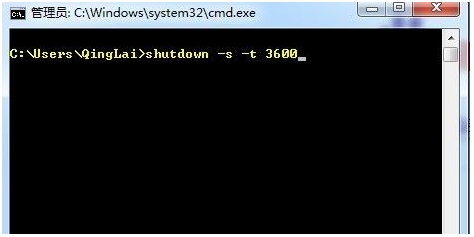
4、这时电脑右下角就会出现一个定时关机的通知。
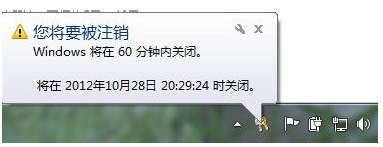
以上就是win7电脑定时关机的设置方法,希望可以给到你帮助呀!